^ Mikrofon
W ustawieniach głośności najlepiej ustawić wyciszenie dla mikrofonu (nie ma co siebie słuchać):
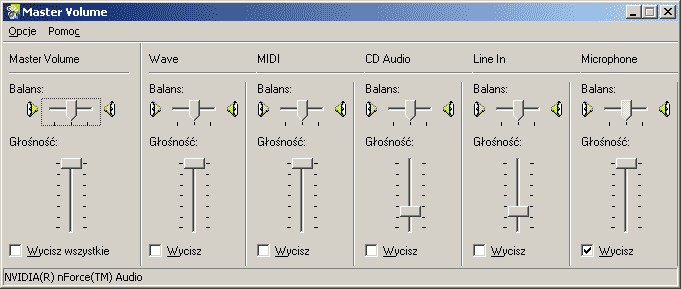
Następnie przechodzimy do opcji nagrywania, wybierając pozycje z menu:
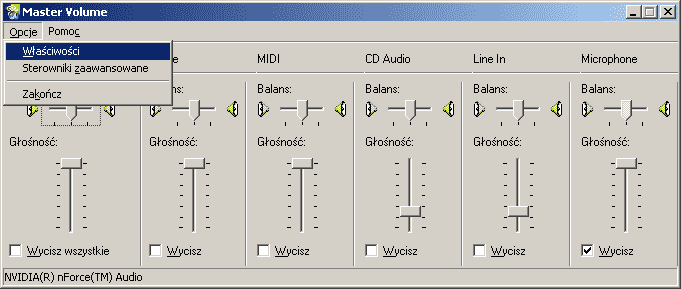
W oknie wybieramy Nagrywanie i wciskamy OK:
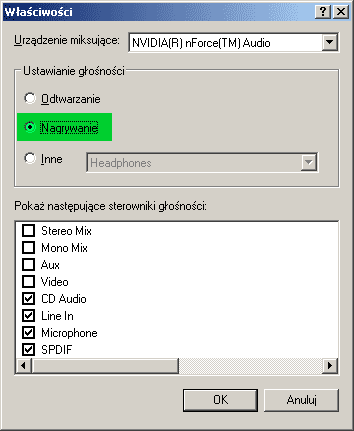
Wybieramy jako źródło nagrywania Mikrofon (zaznaczamy checkbox na dole), ustawiamy suwakiem głośność nagrywania (u mnie 100%)
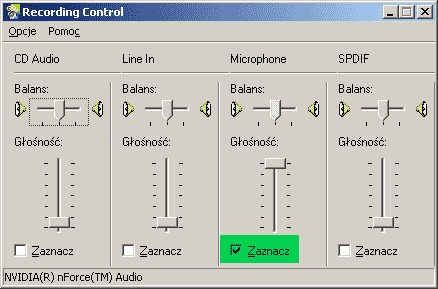
Następnie warto sprawdzić czy mamy zaawansowane opcje w mikrofonie, wybieramy opcje z menu
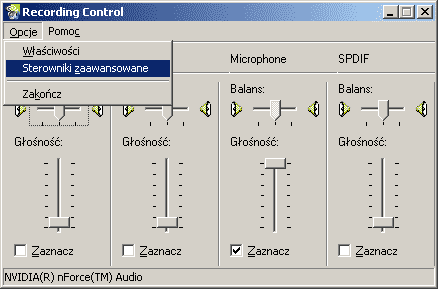
Klikamy w klawisz Zaawansowane:
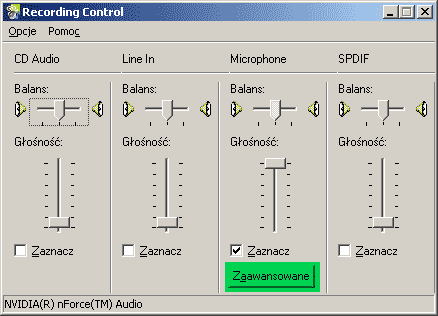
Jeśli mamy w komputerze na przykład front panel podłączony do zestawu audio tak, że można także podłączyć mikrofon i słuchawki z przodu, i korzystamy z tych wyjść/wejść, to warto zaznaczyć Alternatywne źródło dla mikrofonu.
Po prostu sprawdźcie czy działa :). To, czy macie ocpję alternatywnego źródła dźwięku, zależy od waszej konfigurajci sprzętowej.
Ja mam kartę audio zintegrowana z płyta główną. Z tyłu mam normalny zestaw wyjść i wejść audio, a dodatkowo na środku płyty głównej mam szpilki do podłączenia kostki ze złączem, które idzie do front panelu, na którym znajduje się wejście na mikrofon oraz słuchawki, dlatego mam dla mikrofonu Alternatywne wejście (bo pierwsze jest to z tyłu, tylko do niego mam podłączony zestaw audio 5.1)
Oczywiście warto też oznaczyć auto-pogłaśnianie mikrofonu (+20dB boost), to powinen mieć w okienku konfiguracji chyba każdy.
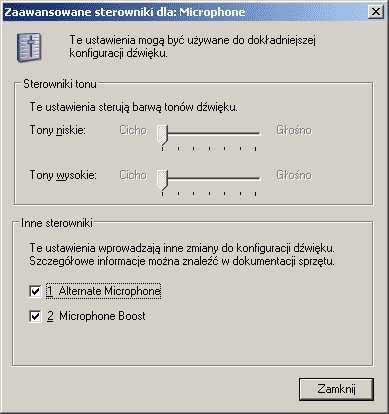
^ TeamSpeak
Zaleczamy pobierać jedynie ze strony oficjalniej, czyli z www.GoTeamSpeak.com
- Ustawienia są specyficzne dla każdego sprzętu - po prostu każda karta dźwiękowa jak i mikrofon generuje sygnał audio na swoim specyficznym poziomie.
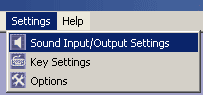
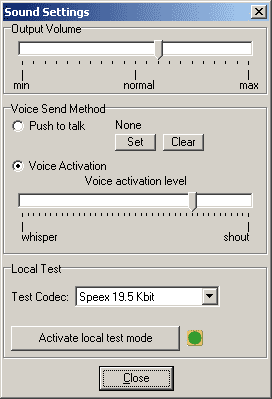
- Nic nie mów! Najpierw ustaw głośność Output Volume, aby dostosować ją do głośności graczy już znajdujących się na TS, aby ich wszystkich słyszeć na zadowalającym cię poziomie.
- Następnie wciśnij Activate Local Test Mode i zacznij gadać przykładowe komendy w grze, powinna zapalać się zielona kropka na prawo.
- Siłę swojego głosu kontroluj suwakiem w oknie nagrywanie w mikserze (oczywiście dla źródła dźwięku mikrofonu) w taki sposób, aby poziom wyjściowy był na podobnym poziomie jak głosy innych osób na kanale.
- Dopiero potem ustawiasz próg aktywacji auto nagrywania suwakiem, oczywiście jeśli używasz tej opcji (czyli nie masz push to talk, czyli nagrywania dopiero przy wciśniętym klawiszu do gadania w TS).
- Na koniec wyłączasz Activate Local Test Mode i powinieneś słyszeć osoby na kanale jak i one ciebie.
Właściwie nic zbytnio nie zmieniałem:
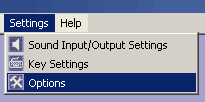
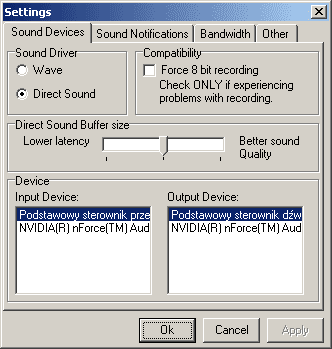
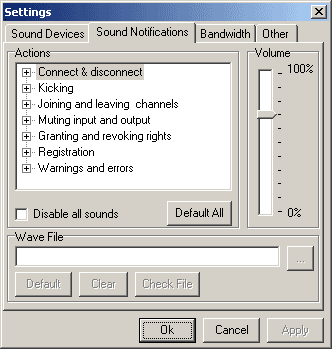
Disable all sounds - jeśli zaznaczone nie będziemy słyszeli seksownego głosu informującego nasz co się dzieje w TeamSpeak (np przyjście nowego gracza, zmiana kanału itd)
Paskiem na prawo możemy dostosować głośność tych komunikatów.
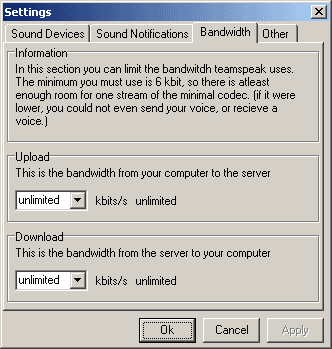
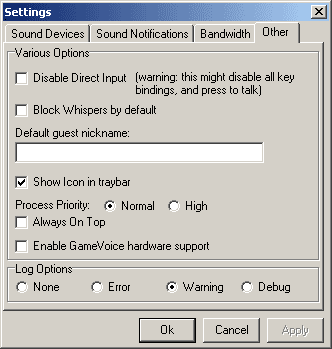
Zostaje jeszcze okienko tekstów na dole, gdzie powinni ci pomóc inni użytkownicy TS :)









